如何移除winsxs文件夹
- 格式:docx
- 大小:56.16 KB
- 文档页数:2
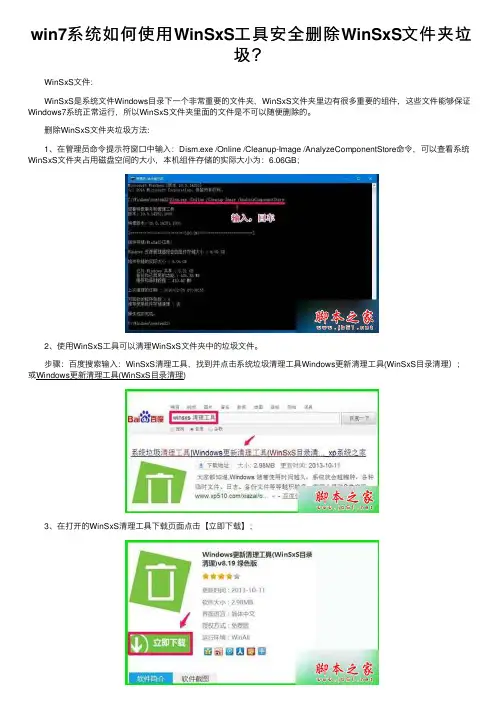
win7系统如何使⽤WinSxS⼯具安全删除WinSxS⽂件夹垃圾?WinSxS⽂件:WinSxS是系统⽂件Windows⽬录下⼀个⾮常重要的⽂件夹,WinSxS⽂件夹⾥边有很多重要的组件,这些⽂件能够保证Windows7系统正常运⾏,所以WinSxS⽂件夹⾥⾯的⽂件是不可以随便删除的。
删除WinSxS⽂件夹垃圾⽅法:1、在管理员命令提⽰符窗⼝中输⼊:Dism.exe /Online /Cleanup-Image /AnalyzeComponentStore命令,可以查看系统WinSxS⽂件夹占⽤磁盘空间的⼤⼩,本机组件存储的实际⼤⼩为:6.06GB;2、使⽤WinSxS⼯具可以清理WinSxS⽂件夹中的垃圾⽂件。
步骤:百度搜索输⼊:WinSxS清理⼯具,找到并点击系统垃圾清理⼯具Windows更新清理⼯具(WinSxS⽬录清理);或Windows更新清理⼯具(WinSxS⽬录清理)3、在打开的WinSxS清理⼯具下载页⾯点击【⽴即下载】;4、下载完成后,解压压缩⽂件,在解压后的⽂件中找到Windows Update Clean Tool.exe⽂件,并左键双击Windows Update Clean Tool.exe⽂件;5、如果我们要清理C盘中WinSxS⽂件夹,点击C:\,再点击:扫描垃圾;6、在Windows更新清理⼯具窗⼝,打勾的是默认可以清理的,点击⼀个项⽬,在下⾯⽅框中会给出提⽰,能否清理,我们点击【开始清理】;7、此时会弹出⼀个提⽰对话框:本⼯具有⼀定的危险性,我只能保证⼏乎不会有问题,......很安全。
希望请在清理之前预先做好备份,如果发⽣意外概不负责!另外使⽤前请安装好所有的补丁再继续,你确定要继续吗?点击:确定;8、默认打勾的项⽬清理完成后,还余下⼏项没有打勾的,我们可以逐项点击,如:Installen临时解压⽬录,下⾯⽅框中给出提⽰:可以安全删除,将Installen临时解压⽬录打上勾;9、Defender项,下⾯⽅框中给出提⽰:⼀般不建议删除,除⾮你不使⽤它,这⼀项就不打勾了,点击:开始清理;10、此时会弹出⼀个提⽰对话框:本⼯具有⼀定的危险性,我只能保证⼏乎不会有问题,......很安全。
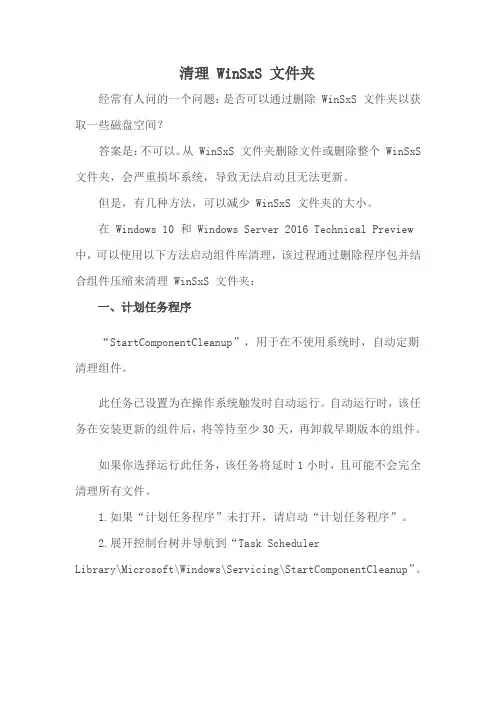
清理 WinSxS 文件夹经常有人问的一个问题:是否可以通过删除 WinSxS 文件夹以获取一些磁盘空间?答案是:不可以。
从 WinSxS 文件夹删除文件或删除整个 WinSxS 文件夹,会严重损坏系统,导致无法启动且无法更新。
但是,有几种方法,可以减少 WinSxS 文件夹的大小。
在 Windows 10 和 Windows Server 2016 Technical Preview 中,可以使用以下方法启动组件库清理,该过程通过删除程序包并结合组件压缩来清理 WinSxS 文件夹:一、计划任务程序“StartComponentCleanup”,用于在不使用系统时,自动定期清理组件。
此任务已设置为在操作系统触发时自动运行。
自动运行时,该任务在安装更新的组件后,将等待至少30天,再卸载早期版本的组件。
如果你选择运行此任务,该任务将延时1小时,且可能不会完全清理所有文件。
1.如果“计划任务程序”未打开,请启动“计划任务程序”。
2.展开控制台树并导航到“Task SchedulerLibrary\Microsoft\Windows\Servicing\StartComponentCleanup”。
3.在“所选项目”下,单击“运行”。
也可以从命令行启动 StartComponentCleanup 任务:schtasks.exe /Run /TN"\Microsoft\Windows\Servicing\StartComponentCleanup"二、Dism.exeDISM是一种命令行工具,允许用户安装、卸载、配置和更新Windows 功能、程序包、驱动程序和国际设置。
Dism.exe 的 /Cleanup-Image 参数,向高级用户提供了更多可进一步减小 WinSxS 文件夹大小的选项。
1. /StartComponentCleanup 参数在运行的 Windows 10 版本上,使用 Dism.exe 的/StartComponentCleanup 参数,与在“计划任务程序”中运行“StartComponentCleanup”任务的结果类似。
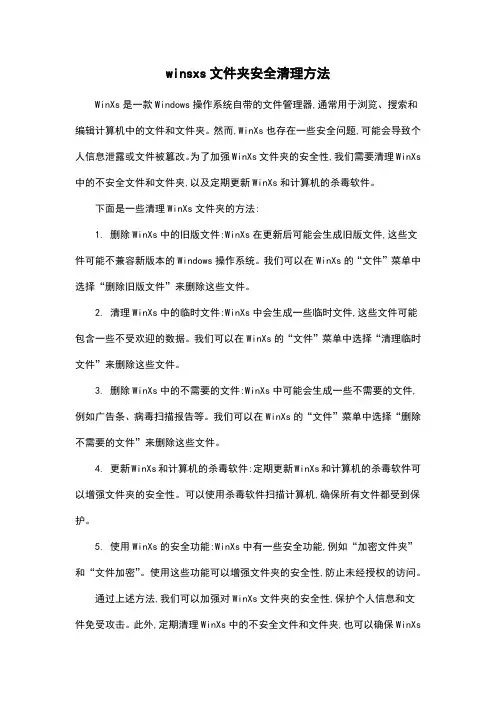
winsxs文件夹安全清理方法WinXs是一款Windows操作系统自带的文件管理器,通常用于浏览、搜索和编辑计算机中的文件和文件夹。
然而,WinXs也存在一些安全问题,可能会导致个人信息泄露或文件被篡改。
为了加强WinXs文件夹的安全性,我们需要清理WinXs 中的不安全文件和文件夹,以及定期更新WinXs和计算机的杀毒软件。
下面是一些清理WinXs文件夹的方法:1. 删除WinXs中的旧版文件:WinXs在更新后可能会生成旧版文件,这些文件可能不兼容新版本的Windows操作系统。
我们可以在WinXs的“文件”菜单中选择“删除旧版文件”来删除这些文件。
2. 清理WinXs中的临时文件:WinXs中会生成一些临时文件,这些文件可能包含一些不受欢迎的数据。
我们可以在WinXs的“文件”菜单中选择“清理临时文件”来删除这些文件。
3. 删除WinXs中的不需要的文件:WinXs中可能会生成一些不需要的文件,例如广告条、病毒扫描报告等。
我们可以在WinXs的“文件”菜单中选择“删除不需要的文件”来删除这些文件。
4. 更新WinXs和计算机的杀毒软件:定期更新WinXs和计算机的杀毒软件可以增强文件夹的安全性。
可以使用杀毒软件扫描计算机,确保所有文件都受到保护。
5. 使用WinXs的安全功能:WinXs中有一些安全功能,例如“加密文件夹”和“文件加密”。
使用这些功能可以增强文件夹的安全性,防止未经授权的访问。
通过上述方法,我们可以加强对WinXs文件夹的安全性,保护个人信息和文件免受攻击。
此外,定期清理WinXs中的不安全文件和文件夹,也可以确保WinXs文件夹的整洁和易于使用。

C盘Windows下的winsxs的什么文件可以删除很多粉丝说C:\Windows\winsxs文件夹下有很多的系统文件,占用空间达5G之多,那那么winsxs这个文件可以删除吗?接下来是小编为大家收集的C盘Windows下的winsxs的什么文件可以删除,希望能帮到大家。
C盘Windows下的winsxs的什么文件可以删除winsxs是什么文件?很多粉丝说C:\Windows\winsxs文件夹下有很多的系统文件,占用空间达5G之多。
相信很多网友都是想删除这个文件然后可以腾出更多的空间!那么winsxs这个文件可以删除吗?我们先一起了解一下winsxs这个是什么样的文件夹,因为很多人还不知道这个文件夹,所以还不知道能不能删除呢?一起跟小编看一下吧!WINSXS里面的文件都是系统必要文件,所以不能删,里面有极大部分的文件都与system32文件夹中的重复,当然你不用担心占磁盘空间的问题,因为重复的文件都是占用一份文件的空间的,保证在一份文件缺失的情况下,还有另一份顶着。
另外,其余不重复的文件就是WINSXS特有的文件啦,也是系统必须的,且只会占一点点的空间。
所以小编建议大家不要删除这个文件噢!如果您真的很想删除,那就开始来学一下怎么优化winsxs,对您的C盘进行大瘦身吧(新手不要操作噢)(1).不知道大家注意过没有,在Vista和Windows7系统盘的Windows目录下,有一个名为winsxs的文件夹,对于整个Windows 目录来说,这个文件夹就占用了其一半多的体积(近3GB)不但如此,随着系统使用时间的不断延长,winsxs文件夹的体积还会变得更大,我的现在已经4G多了,(2).这真是一块“赘肉”呀!想想看吧!对于系统盘空间本来就不很富裕的朋友来说,这快“赘肉”难免会拖慢系统的运行速度。
如果仅仅是因为这个原因,就对硬盘重新分区以让系统盘的空间变得更大,接着重装系统,这也实在是太麻烦了!其实,我们可以采取一个更简单的方法,将winsxs这一块“赘肉”扔到其他硬盘分区下,为系统盘腾出更大的未用空间从而让系统跑得更快。
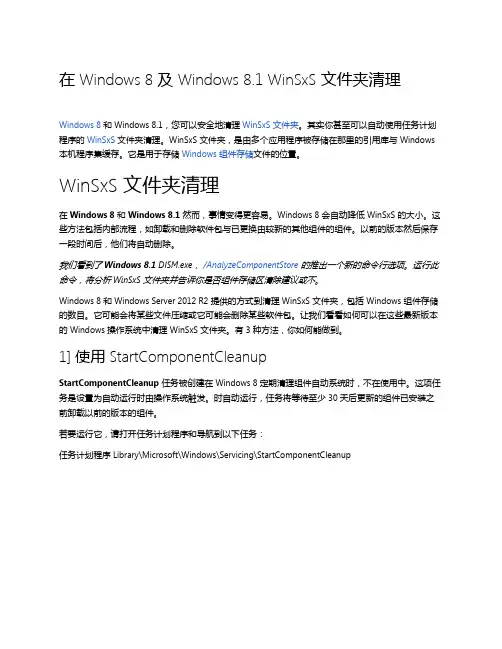
在 Windows 8 及 Windows 8.1 WinSxS文件夹清理Windows 8和 Windows 8.1,您可以安全地清理WinSxS文件夹。
其实你甚至可以自动使用任务计划程序的WinSxS文件夹清理。
WinSxS文件夹,是由多个应用程序被存储在那里的引用库与 Windows 本机程序集缓存。
它是用于存储Windows 组件存储文件的位置。
WinSxS文件夹清理在Windows 8和Windows 8.1然而,事情变得更容易。
Windows 8 会自动降低WinSxS的大小。
这些方法包括内部流程,如卸载和删除软件包与已更换由较新的其他组件的组件。
以前的版本然后保存一段时间后,他们将自动删除。
我们看到了Windows 8.1 DISM.exe,/AnalyzeComponentStore的推出一个新的命令行选项。
运行此命令,将分析WinSxS文件夹并告诉你是否组件存储区清除建议或不。
Windows 8 和 Windows Server 2012 R2 提供的方式到清理WinSxS文件夹,包括 Windows 组件存储的数目。
它可能会将某些文件压缩或它可能会删除某些软件包。
让我们看看如何可以在这些最新版本的 Windows 操作系统中清理WinSxS文件夹。
有 3 种方法,你如何能做到。
1] 使用StartComponentCleanupStartComponentCleanup任务被创建在 Windows 8 定期清理组件自动系统时,不在使用中。
这项任务是设置为自动运行时由操作系统触发。
时自动运行,任务将等待至少 30 天后更新的组件已安装之前卸载以前的版本的组件。
若要运行它,请打开任务计划程序和导航到以下任务:任务计划程序 Library\Microsoft\Windows\Servicing\StartComponentCleanup在右窗格中,根据所选的项目,您将看到运行。
单击它以启动StartComponentCleanup任务。
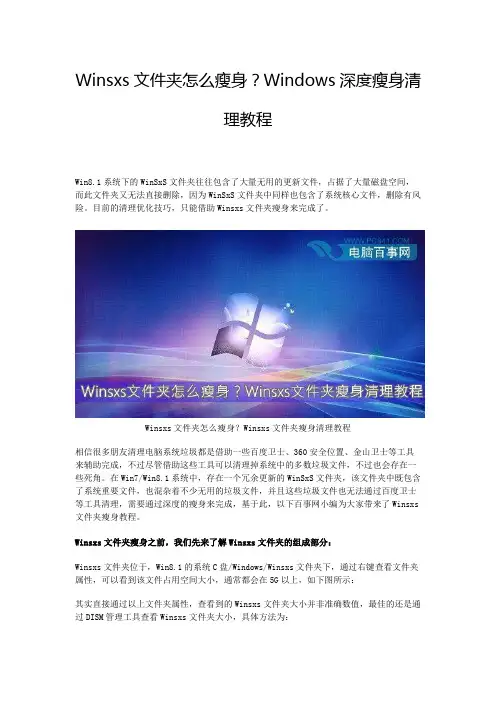
Winsxs文件夹怎么瘦身?Windows深度瘦身清理教程Win8.1系统下的WinSxS文件夹往往包含了大量无用的更新文件,占据了大量磁盘空间,而此文件夹又无法直接删除,因为WinSxS文件夹中同样也包含了系统核心文件,删除有风险。
目前的清理优化技巧,只能借助Winsxs文件夹瘦身来完成了。
Winsxs文件夹怎么瘦身?Winsxs文件夹瘦身清理教程相信很多朋友清理电脑系统垃圾都是借助一些百度卫士、360安全位置、金山卫士等工具来辅助完成,不过尽管借助这些工具可以清理掉系统中的多数垃圾文件,不过也会存在一些死角。
在Win7/Win8.1系统中,存在一个冗余更新的WinSxS文件夹,该文件夹中既包含了系统重要文件,也混杂着不少无用的垃圾文件,并且这些垃圾文件也无法通过百度卫士等工具清理,需要通过深度的瘦身来完成,基于此,以下百事网小编为大家带来了Winsxs文件夹瘦身教程。
Winsxs文件夹瘦身之前,我们先来了解Winsxs文件夹的组成部分:Winsxs文件夹位于,Win8.1的系统C盘/Windows/Winsxs文件夹下,通过右键查看文件夹属性,可以看到该文件占用空间大小,通常都会在5G以上,如下图所示:其实直接通过以上文件夹属性,查看到的Winsxs文件夹大小并非准确数值,最佳的还是通过DISM管理工具查看Winsxs文件夹大小,具体方法为:进入管理员CMD命令运行界面(可以使用Win+R组合快捷键,打开运行对话框,然后输入CMD命令即可打开),如下图所示:进入cmd命令框,键入如下命令(也可以直接复制以下命名,粘贴进入),完成后,按回车键运行(运行后,需要等待一些时间完成查询):Dism.exe /Online /Cleanup-Image /AnalyzeComponentStore最后我们就可以看到通过DISM管理工具查看到的真实Winsxs文件夹大小了,比上面直接查看文件夹属性,看到的真实大小要小一些,如下图所示:Winsxs文件夹大小查询如上图,我们可以看到,Winsxs文件夹主要包含了:已与Windows共享的文件、备份和已禁用的功能文件以及缓存和临时数据。
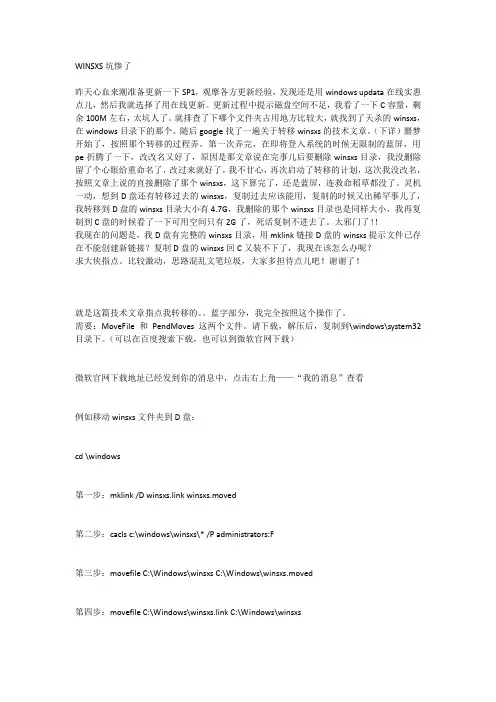
WINSXS坑惨了昨天心血来潮准备更新一下SP1,观摩各方更新经验,发现还是用windows updata在线实惠点儿,然后我就选择了用在线更新。
更新过程中提示磁盘空间不足,我看了一下C容量,剩余100M左右,太坑人了。
就排查了下哪个文件夹占用地方比较大,就找到了天杀的winsxs,在windows目录下的那个。
随后google找了一遍关于转移winsxs的技术文章。
(下详)噩梦开始了,按照那个转移的过程弄,第一次弄完,在即将登入系统的时候无限制的蓝屏,用pe折腾了一下,改改名又好了,原因是那文章说在完事儿后要删除winsxs目录,我没删除留了个心眼给重命名了,改过来就好了。
我不甘心,再次启动了转移的计划,这次我没改名,按照文章上说的直接删除了那个winsxs,这下算完了,还是蓝屏,连救命稻草都没了。
灵机一动,想到D盘还有转移过去的winsxs,复制过去应该能用,复制的时候又出稀罕事儿了,我转移到D盘的winsxs目录大小有4.7G,我删除的那个winsxs目录也是同样大小,我再复制到C盘的时候看了一下可用空间只有2G了,死活复制不进去了。
太邪门了!!我现在的问题是,我D盘有完整的winsxs目录,用mklink链接D盘的winsxs提示文件已存在不能创建新链接?复制D盘的winsxs回C又装不下了,我现在该怎么办呢?求大侠指点。
比较激动,思路混乱文笔垃圾,大家多担待点儿吧!谢谢了!就是这篇技术文章指点我转移的。
蓝字部分,我完全按照这个操作了。
需要:MoveFile 和PendMoves这两个文件。
请下载,解压后,复制到\windows\system32目录下。
(可以在百度搜索下载,也可以到微软官网下载)微软官网下载地址已经发到你的消息中,点击右上角——“我的消息”查看例如移动winsxs文件夹到D盘:cd \windows第一步:mklink /D winsxs.link winsxs.moved第二步:cacls c:\windows\winsxs\* /P administrators:F第三步:movefile C:\Windows\winsxs C:\Windows\winsxs.moved第四步:movefile C:\Windows\winsxs.link C:\Windows\winsxs然后输入PendMoves,确认一下是否在计划中第六步:重启电脑第七步:robocopy C:\Windows\winsxs.moved D:\windows7\winsxs /E /COPYALL /SEC (如果不是在D盘,请替换)第八步:cd\windows第九步:rmdir winsxs第十步:mklink /D winsxs D:\windows\winsxs第十一步:重启第十二步:删除C:\Windows\winsxs.moved至此,已经将winsxs这个占用空间巨大的文件夹移出C盘。

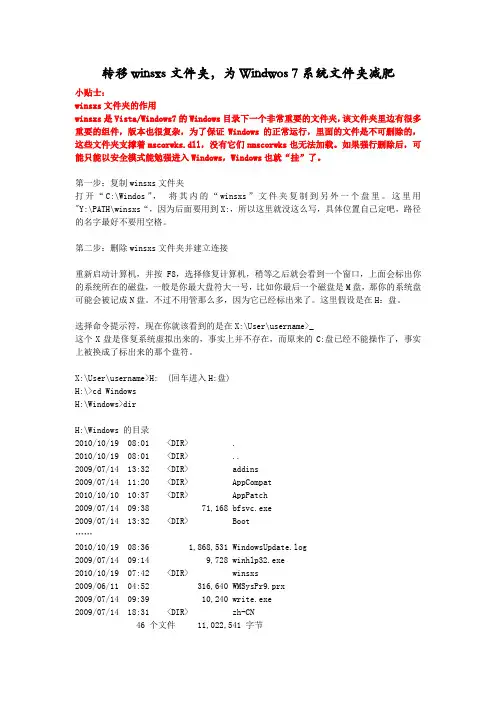
转移winsxs文件夹,为Windwos 7系统文件夹减肥小贴士:winsxs文件夹的作用winsxs是Vista/Windows7的Windows目录下一个非常重要的文件夹,该文件夹里边有很多重要的组件,版本也很复杂,为了保证Windows的正常运行,里面的文件是不可删除的,这些文件夹支撑着mscorwks.dll,没有它们nmscorwks也无法加载。
如果强行删除后,可能只能以安全模式能勉强进入Windows,Windows也就“挂”了。
第一步:复制winsxs文件夹打开“C:\Windos”,将其内的“winsxs”文件夹复制到另外一个盘里。
这里用"Y:\PATH\winsxs“,因为后面要用到X:,所以这里就没这么写,具体位置自己定吧,路径的名字最好不要用空格。
第二步:删除winsxs文件夹并建立连接重新启动计算机,并按F8,选择修复计算机,稍等之后就会看到一个窗口,上面会标出你的系统所在的磁盘,一般是你最大盘符大一号,比如你最后一个磁盘是M盘,那你的系统盘可能会被记成N盘。
不过不用管那么多,因为它已经标出来了。
这里假设是在H:盘。
选择命令提示符,现在你就该看到的是在X:\User\username>_这个X盘是俢复系统虚拟出来的,事实上并不存在,而原来的C:盘已经不能操作了,事实上被换成了标出来的那个盘符。
X:\User\username>H: (回车进入H:盘)H:\>cd WindowsH:\Windows>dirH:\Windows 的目录2010/10/19 08:01 <DIR> .2010/10/19 08:01 <DIR> ..2009/07/14 13:32 <DIR> addins2009/07/14 11:20 <DIR> AppCompat2010/10/10 10:37 <DIR> AppPatch2009/07/14 09:38 71,168 bfsvc.exe2009/07/14 13:32 <DIR> Boot……2010/10/19 08:36 1,868,531 WindowsUpdate.log2009/07/14 09:14 9,728 winhlp32.exe2010/10/19 07:42 <DIR> winsxs2009/06/11 04:52 316,640 WMSysPr9.prx2009/07/14 09:39 10,240 write.exe2009/07/14 18:31 <DIR> zh-CN46 个文件 11,022,541 字节57 个目录 13,699,842,048 可用字节接下来我们要对winsxs进行操作了,先删了它H:\Windows>rmdir /q /s winsxs (因为里面的文件比较多,所以会比较慢,耐心等吧) H:\Windows>_ (看到这里就说明删完了,其实用这个方法可以删掉很多的删不掉的东西的)再来建立连接,使系统引导的时候能找到我们复制的那份winsxsH:\Windows>mklink /D winsxs Y:\path\winsxs为 winsxs <<===>> Y:\path\winsxs 创建的符号链接H:\Windows>_好了,重新启动你的计算机就可以了。
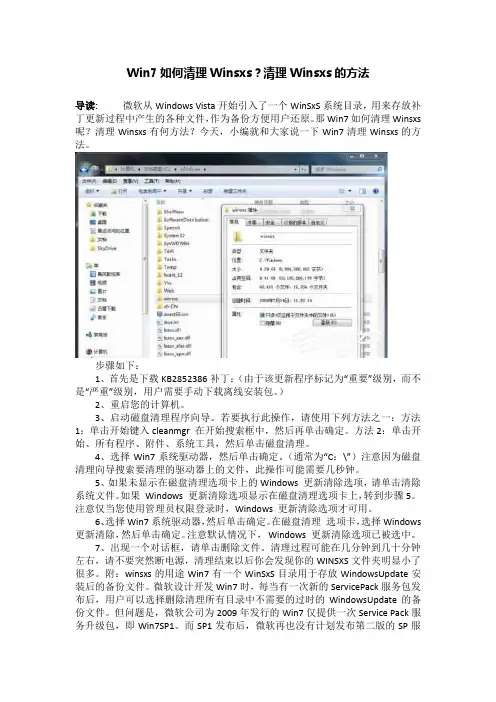
Win7如何清理Winsxs?清理Winsxs的方法导读:微软从Windows Vista开始引入了一个WinSxS系统目录,用来存放补丁更新过程中产生的各种文件,作为备份方便用户还原。
那Win7如何清理Winsxs 呢?清理Winsxs有何方法?今天,小编就和大家说一下Win7清理Winsxs的方法。
步骤如下:1、首先是下载KB2852386补丁:(由于该更新程序标记为“重要”级别,而不是“严重”级别,用户需要手动下载离线安装包。
)2、重启您的计算机。
3、启动磁盘清理程序向导。
若要执行此操作,请使用下列方法之一:方法1:单击开始键入cleanmgr 在开始搜索框中,然后再单击确定。
方法2:单击开始、所有程序、附件、系统工具,然后单击磁盘清理。
4、选择Win7系统驱动器,然后单击确定。
(通常为“C:\”)注意因为磁盘清理向导搜索要清理的驱动器上的文件,此操作可能需要几秒钟。
5、如果未显示在磁盘清理选项卡上的Windows 更新清除选项,请单击清除系统文件。
如果Windows 更新清除选项显示在磁盘清理选项卡上,转到步骤5。
注意仅当您使用管理员权限登录时,Windows 更新清除选项才可用。
6、选择Win7系统驱动器,然后单击确定。
在磁盘清理选项卡,选择Windows 更新清除,然后单击确定。
注意默认情况下,Windows 更新清除选项已被选中。
7、出现一个对话框,请单击删除文件。
清理过程可能在几分钟到几十分钟左右,请不要突然断电源,清理结束以后你会发现你的WINSXS文件夹明显小了很多。
附:winsxs的用途Win7有一个WinSxS目录用于存放WindowsUpdate安装后的备份文件。
微软设计开发Win7时,每当有一次新的ServicePack服务包发布后,用户可以选择删除清理所有目录中不需要的过时的WindowsUpdate的备份文件。
但问题是,微软公司为2009年发行的Win7仅提供一次Service Pack服务升级包,即Win7SP1。

windowsServer2008环境下winsxs目录清理方法.:NOVOTSKMS因为磁盘空间不够了,所以想起来清理一下系统垃圾文件,主要目标就是臭名昭著的winsxs目录。
这个winsxs就是微软为了解决“dll hell”问题,结果是好比在windows系统里安置了一个毫无节制不断增大的“肿瘤”。
听说微软研究院现在在研究这个问题,不过我想我的硬盘空间不够大,等不到这个补丁出来的时候,所以只好自己动手了。
winsxs目录下的文件都是系统要用的各种库文件,system32下存放了这些dll的最新的版本,所有老版本的dll都放在winsxs下。
所以只要你安装程序或者更新补丁,system32下的文件就会被更新,而同时winsxs就会增加一些旧文件,所以我们的C盘空间就在持续不断地减少,直到磁盘容量不够,被迫重装系统为止,如果你足够幸运,可以直接安装最新的SP的话,或许可以为winsxs节约一点微薄的空间。
winsxs目录下的不同版本文件都存放在特定命名规则的目录下,比如C:\Windows\winsxs>dirmsil_microsoft.transactions.bridge.resources*驱动器 C 中的卷是 vista卷的序列号是 989F-EFF3C:\Windows\winsxs 的目录msil_microsoft.transactions.bridge.resources_b03f5f7f11d50a3a_6.0.6000.16386_zh-cn_1cde5a17d78fb5ecmsil_microsoft.transactions.bridge.resources_b03f5f7f11d50a3a_6.0.6000.16716_zh-cn_1cd75781d79605cfmsil_microsoft.transactions.bridge.resources_b03f5f7f11d50a3a_6.0.6000.20876_zh-cn_060fb27df137fddfmsil_microsoft.transactions.bridge.resources_b03f5f7f11d50a3a_6.0.6001.18000_zh-cn_1cb2dbd3d7e75eb8msil_microsoft.transactions.bridge.resources_b03f5f7f11d50a3a_6.0.6001.18106_zh-cn_1cb252ffd7e7f8cfmsil_microsoft.transactions.bridge.resources_b03f5f7f11d50a3a_6.0.6001.22221_zh-cn_05e71ebbf18d0b5emsil_microsoft.transactions.bridge.resources_b03f5f7f11d50a3a_6.0.6002.18005_zh-cn_1c8e610fd838f2cc0 个文件 0 字节7 个目录 5,382,139,904 可用字节这里的各个部分用下划线分割,其中我们关注的是“6.0.6000.16386”部分,它表示旧文件的版本号,之前则是唯一文件标识,之后是语言,最后部分是散列值(防止名字冲突)。
Winsxs文件夹太大了怎么清理?清理Winsxs文件夹的方法Winsxs文件夹太大了怎么清理?Winsxs文件夹里边有很多重要的组件,如果选择删除该文件,那么可能造成Windows系统无法正常运行。
通常情况下,我们不能强行删除WinSXS文件,当如果你真的想要对Winsxs文件夹清理的话,那么下面我带来了几种方法让你清理掉一些不需要的WinSxS文件夹垃圾。
一、查看WinSxS文件夹的大小想要清理Winsxs文件夹之前,我们要先了解WinSxS文件夹的大小,但通过通常的查看"属性'方式无法查看相关信息,我们需要用鼠标右键点击系统的"开始'按钮并选择"Windows PowerShell(管理员)'命令,在弹出的PowerShell窗口中输入"Dism.exe/Online/Cleanup-Image/AnalyzeComponentStore'命令并回车。
系统会自动地扫描WinSxS文件夹并创建检测报告,不仅可以查看到该文件夹的实际大小,还会给出是否需要对其进行清理的建议。
比如笔者的电脑检测出WinSxS文件夹的大小为5.29GB,建议清理。
二、卸载/关闭系统功能如果系统里的某些功能使用频率并不高,我们完全可以将其卸载或关闭,也可以减小WinSxS文件夹对磁盘空间的占用。
用鼠标右键点击"开始'按钮并选择菜单中的"应用和功能'命令,在弹出的窗口中点击"可选功能'选项,即可看到系统默认安装的功能,包括"IE浏览器'、"Windows Media Player'等等。
选中某一功能,在弹出的对话框中点击"卸载'按钮就可以将它删除了。
在"可选功能'窗口继续拖动滚动条到最下方,点击"更多Windows 功能'选项,在弹出的对话框里面可以看到更多功能。
Winsxs⽂件夹内容怎么清理Winsxs⽂件夹瘦⾝清理教程图解Win8.1系统下的WinSxS⽂件夹往往包含了⼤量⽆⽤的更新⽂件,占据了⼤量磁盘空间,⽽此⽂件夹⼜⽆法直接删除,因为WinSxS⽂件夹中同样也包含了系统核⼼⽂件,删除有风险。
⽬前的清理优化技巧,只能借助Winsxs⽂件夹瘦⾝来完成了。
Winsxs⽂件夹怎么瘦⾝?Winsxs⽂件夹瘦⾝清理教程在了解Winsxs⽂件夹如何清理之前,我们现在看看吧相信很多朋友清理电脑系统垃圾都是借助⼀些百度卫⼠、360安全位置、⾦⼭卫⼠等⼯具来辅助完成,不过尽管借助这些⼯具可以清理掉系统中的多数垃圾⽂件,不过也会存在⼀些死⾓。
在Win7/Win8.1系统中,存在⼀个冗余更新的WinSxS⽂件夹,该⽂件夹中既包含了系统重要⽂件,也混杂着不少⽆⽤的垃圾⽂件,并且这些垃圾⽂件也⽆法通过百度卫⼠等⼯具清理,需要通过深度的瘦⾝来完成,基于此,以下⼩编为⼤家带来了Winsxs⽂件夹瘦⾝教程。
Winsxs⽂件夹瘦⾝之前,我们先来了解Winsxs⽂件夹的组成部分:Winsxs⽂件夹位于,Win8.1的系统C盘/Windows/Winsxs⽂件夹下,通过右键查看⽂件夹属性,可以看到该⽂件占⽤空间⼤⼩,通常都会在5G以上,如下图所⽰:其实直接通过以上⽂件夹属性,查看到的Winsxs⽂件夹⼤⼩并⾮准确数值,最佳的还是通过DISM管理⼯具查看Winsxs⽂件夹⼤⼩,具体⽅法为:进⼊管理员CMD命令运⾏界⾯(可以使⽤Win+R组合快捷键,打开运⾏对话框,然后输⼊CMD命令即可打开),如下图所⽰:进⼊cmd命令框,键⼊如下命令(也可以直接复制以下命名,粘贴进⼊),完成后,按回车键运⾏(运⾏后,需要等待⼀些时间完成查询):Winsxs⽂件夹⼤⼩查询Dism.exe /Online /Cleanup-Image /AnalyzeComponentStore最后我们就可以看到通过DISM管理⼯具查看到的真实Winsxs⽂件夹⼤⼩了,⽐上⾯直接查看⽂件夹属性,看到的真实⼤⼩要⼩⼀些,如下图所⽰:如上图,我们可以看到,Winsxs⽂件夹主要包含了:已与Windows共享的⽂件、备份和已禁⽤的功能⽂件以及缓存和临时数据。
相信很多用户都知道win8.1系统中的WinSxS下有很多重要的组件,版本也很繁杂,为了保证Windows的正常运行,请确保这些文件一个都不能少。
这些文件支撑着mscorwks.dll,没有它们,mscorwks也无法加载。
强行删除后可能只有以安全模式能勉强进入Windows,Windows也就废了。
但是WinSxS文件夹冗余更新,占用了超大的内存,也会很影响我们的系统运行,那么我们该如何巧妙删除这些冗余更新还不会影响Windows呢?
具体方法:其实方法也很简单,可以使用DISM进行删除。
首先我们先调出命令提示符,接着键入安全清理命令:
Dism.exe /online /Cleanup-Image /StartComponentCleanup
//该命令支持早期版本的更新组件(支持Win8.1 RTM、Win8.1 Update平台)
Dism.exe /online /Cleanup-Image /StartComponentCleanup /ResetBase
//注意:完成此命令后,将无法卸载已安装更新,不会影响后续更新的安装和卸载(不支持Win8.1 Update平台,谨慎操作)。
最后等到操作完成后再次键入WinSxS文件夹查询命令:
Dism.exe /Online /Cleanup-Image /AnalyzeComponentStore
//查询当前WinSxS文件夹实际大小
这就是关于如何安全巧妙删除win8.1中WinSxS文件夹的多余更新的方法了,只要使用DISM即可轻松解决,而且还可以规避Windows被废的风险。
微软从Windows Vista开始引入了一个WinSxS系统目录,用来存放补丁更新过程中产生的各种文件,作为备份方便用户还原,但是因为事无巨细,而且即便已经被新补丁替换的文件也会继续保留,直接后果就是如果你一直坚持Windows Update,这个文件夹的体积就会迅速膨胀,会轻松超过10GB。
网上有很多高手提供的Windows瘦身教程,其中不少都涉及对这个目录的清理,但因为涉及大量系统文件,稍有不慎就会导致系统功能异常,甚至崩溃。
1、在C盘上单击右键,选择“属性。
2、在弹出的属性窗口中,点击“磁盘清理”按钮。
3、在弹出的磁盘清理窗口中(会有几秒中的“正在计算”窗口),点击“清理系统文件”按钮。
4、磁盘清理条目中会列出“Service Pack备份文件”(本机已经清理过,故显示0字节,通常是以GB为单位),勾选该条目前的复选框,点击“确定”按钮。
5、在弹出的对话框上点击“删除文件”,等待清理完毕后,重启计算机。
(工具用起来一样麻烦,而且还容易出现问题)。
win10系统winsxs文件夹该如何删除?
win10系统的操作使用过程中,许多网友需要删除winsxs文件夹垃圾,但是朋友们并不知道winsxs文件夹怎么删除,日积月累的导致系统中的垃圾文件越来越多,然后是系统操作非常缓慢,所以此次跟着小编一起来看看win10系统winsxs文件夹该如何删除。
win10系统winsxs文件夹该如何删除方法如下:
1、Windows10桌面右键点击左下角的开始按钮,在弹出菜单中选择“运行”的菜单项。
2、这时就会弹出Windows10的运行窗口,在窗口中输入命令powershell,然后点击确定按钮运行该命令。
3、接着就会弹出Windows10的PowerShell窗口,在窗口中输入命令dism.exe /Online /Cleanup-Image /AnalyzeComponentStore,然后按下回车键运行该命令。
4、这时就会自动的扫描Winsxs文件夹,显示出文件夹的大小等情况。
5、如果想要清理Winsxs文件夹的话,我们直接输入命令:dism.exe /online /Cleanup-Image /StartComponentCleanup。
6、这时系统就会自动的清理垃圾文件,直到清理完成就可以了。
以上就是小编带来的win10系统winsxs文件夹该如何删除的全部内容,希望可以提供帮助。
清除和转移C:windowswinsxs前面的废话删掉算了,刚打完球回来,空腹喝了两罐啤酒,可惜没菜。
关键的呢,想把下午做小白的一点点经验共享给大家,我的一些好点子可以给朋友们借鉴,走过的弯路你们就别走了。
正帖开始前,先声明先:1、这个帖子我是在的基础上更改的,另外按自己的经验做了些解释,不能算是自己的原创了,顶多也算是添砖加瓦。
为尊重原贴作者的劳动,注明先,基本的思路是依照“[推荐] 移动vista中winsxs文件夹位置”修改的,在此对原作者表示敬意。
2、移动Windows7(Or Vista ,Or Windows Server 2008)中winsxs文件夹位置是否有用,是否能真的加快速度,真的降低资源利用不在本文讨论之列,而且或多或少会出现这样那样的问题,本文只是给无聊如我般的小白提供了一种方法(拓宽思路后,就不仅仅移动Winsxs了,发挥你的想象力看看还能移动什么),不建议进行本文所描述的操作。
3、请打算动手一定细看完本文后再动手,过程并不复杂,并请将过程记录在纸上,Winsxs被破坏、移动、删除后会造成Win7无法进入桌面。
4、如果出现问题请不要惊慌,会有解决方法附后。
5、饿的时候是吃拉面呢还花饭?先上图看最后的效果:C盘Windows目录上只有11877个文件,大小是2.07G这个是原文:我直接粘贴了,然后会按自己的话修改一下,如果不对的地方请回帖指正。
前言,vista和windows 7都是使用winsxs目录,这个目录经常变得非常大,把C盘的空间占用了,找到了以下的方法,把winsxs目录移动到其他盘,从而增加C盘空间。
需要■MoveFile and PendMoves这两个文件。
已经放入附件,请下载,解压后,复制到c:\windows\system32目录下。
第一步:Create Symbolic Directory Link 创建一个符号目录链接,这个在Linux里很常见(Start–>All Programs–>Accessories–>Command Prompt)by right clicking on Command Prompt, and selecting “Run As Administrator”. 以管理员身份运行“命令提示符”。
如何移除winsxs文件夹内容提升Win7系统运行速度的技巧发布时间:2011-5-20 12:00:34 来源:厂商在线-软件直销网信息中心点击进入论坛阅读337 次
通常情况下,在微软Win7 操作系统中的winsxs 的文件夹(在“C:\Windows”目录下,C盘为系统盘,下同)里边,包含了大量的文件资源(所以该文件体积接近3.5GB)。
此外,其版本也十分复杂。
尽管,winsxs文件夹的许多文件资源,都与系统中的“system32”文件夹中的内容重复。
不过,如果系统中缺少了没有它们,Win7 系统中的mscorwks.dll 文件将无法正常加载,而Win7 系统也就根本无法正常运行。
不过,对于那些电脑系统盘空间原本就不宽裕的朋友来说,是可以考虑将winsxs 文件夹中的内容,移动到其他硬盘分区中的。
这样,便可以让系统盘拥有更大的空间,从而可以提升Win7系统的运行速度。
下面,软件直销网小编,就为大家简单介绍一下,如何实现移除系统盘中winsxs 文件夹里内内容,提升Win7系统运行速度的技巧。
第1步:建立链接
首先,我们需要通过http://goo.gl/zIoSt网站下载如下工具:“PendMoves和MoveFile”,接下来,我们将下载的ZIP 格式压缩包解压到“C:\Windows”目录下;再以管理员身份运行Cmd并依次执行以下两条命令:cd..
mklink /D winsxs.link winsxs.moved
第2步:获取权限
右击“winsxs”文件夹,选择“属性”以打开“winsxs 属性”的对话框的“安全”选项卡;然后选中当前登录的管理员账户(如“Administrators(syhl999-PC\Administrators)”)并单击“编辑”按钮,再在弹出的窗口中选中与之同名的管理员账户;最后勾选“允许”下边所有的复选框并依次单击“应用”和“确定”按钮即可。
第3步:重命名及复制文件
执行完第1步操作中的两条DOS命令后,接着光标处依次执行以下两条命令:
movefile C:\Windows\winsxs C:\Windows\winsxs.moved
movefile C:\Windows\winsxs.link C:\Windows\winsxs
完成重命名的操作以后,再重启系统,最后将“C:\Windows”目录下“winsxs.moved”文件夹里边的所有内容复制到“E:\Windows\winsxs”目录下就可以了。
第4步:删除文件资源
再一次以管理员身份运行CMD并执行以下DOS命令:
cd..
rmdir winsxs
mklink /D winsxs D:\windows\winsxs
完成指向“D:\windows\winsxs”目录的名为“winsxs”的新链接的创建工作后,接着再重新启动系统,最后将“C:\Windows”目录下的名为“winsxs.moved”的文件夹删除就可以了。